Недавно я столкнулся с проблемой, когда все мои точки восстановления в Windows исчезали. Если бы я создал точку восстановления системы, а затем перезагрузил компьютер, точка восстановления исчезла бы! Я не мог понять, почему это происходит, но после некоторых исследований мне удалось решить проблему.
В этой статье я напишу о нескольких методах, которые вы можете попробовать, если в Windows отсутствуют точки восстановления. Если у вас все еще есть проблемы с отсутствующими точками восстановления, оставьте комментарий, и я постараюсь помочь.
Способ 1 - отключить восстановление системы
Первое, что вы можете попытаться сделать, это отключить восстановление системы. Как это помогает? Ну, резервные копии хранятся в папке System Volume Information. Если эта папка будет повреждена, вам придется удалить ее. Вы можете сделать это, отключив Восстановление системы, а затем включив его снова.
Щелкните правой кнопкой мыши Компьютер или Этот ПК и выберите Свойства . Затем нажмите на ссылку Защита системы .
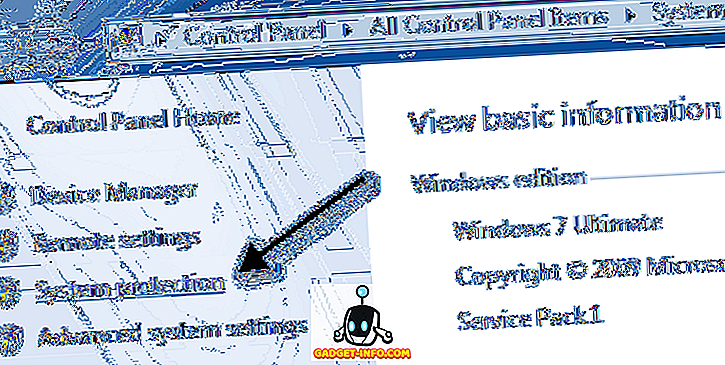
Затем нажмите кнопку « Настроить» на вкладке «Защита системы». Вы также должны увидеть, что в нем указано « Вкл.» Для текущего диска.
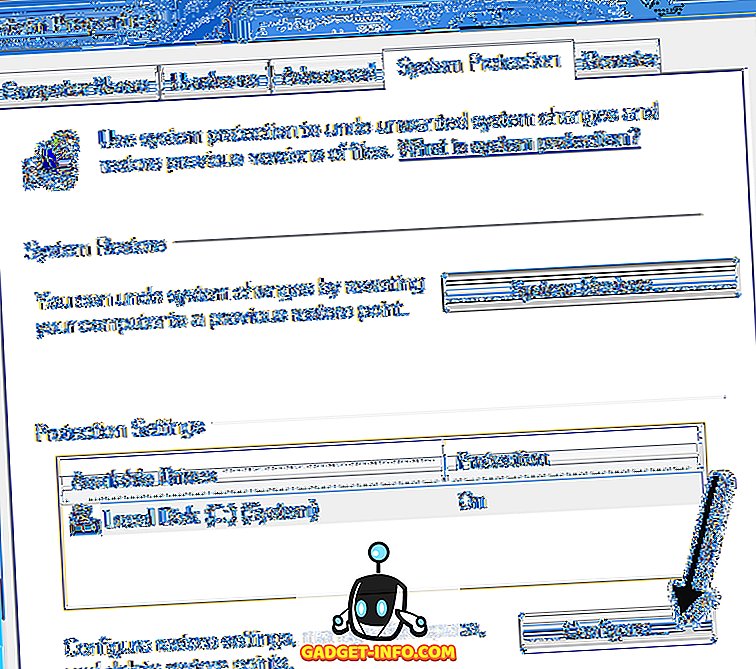
Теперь идите вперед, нажмите кнопку-переключатель « Отключить защиту системы » и нажмите «ОК».
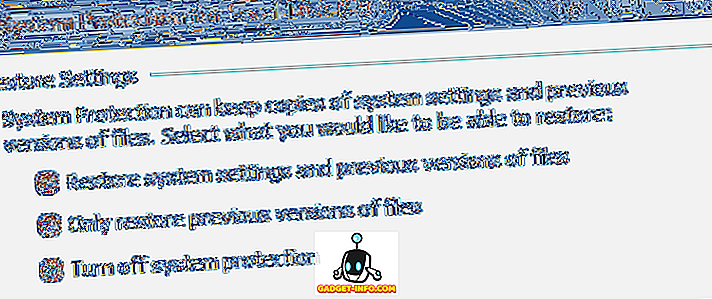
Вы получите сообщение с вопросом, действительно ли вы хотите это сделать. Обратите внимание, что при этом будут удалены все предыдущие точки восстановления, поскольку папка резервной копии удаляется.
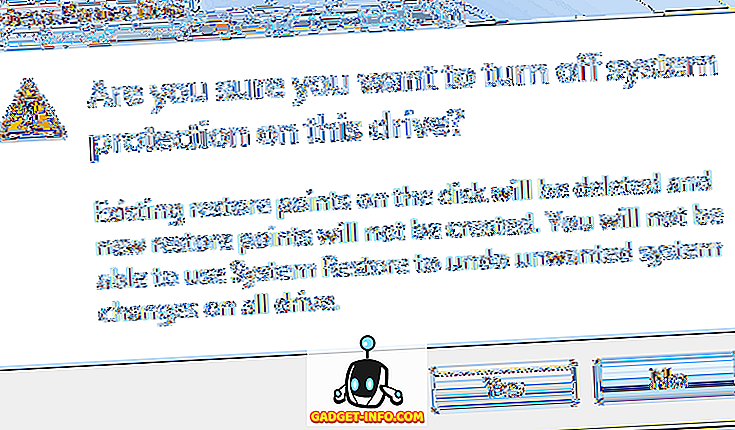
Перезагрузите компьютер, а затем вернитесь и снова включите защиту системы. Теперь попробуйте вручную создать точку восстановления и посмотреть, исчезнет ли она при перезагрузке компьютера.
Способ 2 - Проверьте использование дискового пространства
Исходя из вышеизложенного, если вы перейдете в раздел «Компьютер», «Свойства», «Защита системы», нажмите « Конфигурировать», там также есть раздел, посвященный использованию дискового пространства. Убедитесь, что это значение не является чем-то крошечным. Для восстановления системы требуется определенное количество места, а старые точки восстановления будут автоматически удалены, если на диске недостаточно места.
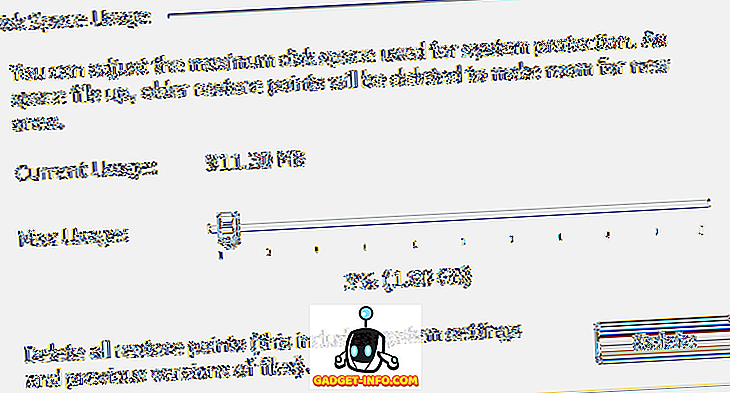
Другая вещь, которую нужно проверить, - это фактическое дисковое пространство, оставшееся на вашем жестком диске. Иногда вы можете не осознавать, и вдруг у вас есть только 100 МБ свободного места на жестком диске! Это также может помешать созданию точек восстановления системы.
Метод 3 - Проверьте антивирус и другие программы
В основном, антивирусные программы не будут вызывать эту проблему, но иногда вы можете столкнуться с некоторыми настройками или программами, которые препятствуют созданию определенных файлов. Стоит ненадолго отключить защиту, создать точки восстановления и посмотреть, останутся ли они рядом. Например, в McAfee Quick Clean есть опция «Очистка точки восстановления системы », которая будет делать именно это, поэтому будьте осторожны.
Кроме того, другие сторонние приложения могут вызывать эту проблему, поэтому вам придется попытаться вспомнить, какие программы вы установили на свой компьютер, прежде чем проблема начала возникать. Это особенно верно для тех программ очистки или настройки диска, которые утверждают, что могут запустить ваш компьютер на 100% быстрее, запустив свое программное обеспечение. Часто эти программы делают опасные вещи для вашей системы, отключая все виды вещей, которые вы в противном случае хотели бы сохранить. Одной из появившихся программ был DisKeeper.
Один пользователь, у которого возникла эта проблема, обнаружил, что эта проблема вызвана Microsoft Office 97. Не знаю, почему этот человек использовал Office 97, но он вызывал конфликт реестра с Windows и препятствовал созданию точек восстановления. Если у вас не установлен Office 97, это может быть другая программа.
Метод 4 - Попробуйте безопасный режим
Другая вещь, которую вы можете попробовать - создать точку восстановления в безопасном режиме. Если вы не можете выяснить, какая программа или служба вызывает проблему и препятствует восстановлению системы, вы все равно можете создать ее, перейдя в безопасный режим и затем создав его. Для некоторых это может не сработать, но для других это вполне приемлемый вариант.
Метод 5 - Двойная система загрузки
Если вы используете двойную загрузку Windows с другой операционной системой, такой как Windows XP, Vista или Windows 8, и обе операционные системы находятся на одном физическом диске, одна ОС может вызывать проблемы с другой. При каждом перезапуске точки восстановления могут быть удалены. Я не совсем уверен, какая конкретная установка может вызвать это, но об этом сообщили пользователи, которые используют двойную загрузку, особенно с Windows XP. Попытка удалить двойную загрузку или установить каждую операционную систему на свой собственный диск.
Метод 6 - Возможный вирус
Многие вирусы сотрут ваши точки восстановления, поэтому вы никогда не сможете восстановить свой компьютер в предыдущий раз. На этом этапе рекомендуется выполнить полную проверку на вирусы, если больше ничего не работает. Кроме того, лучше всего запускать проверку на вирусы до фактической загрузки Windows. Вы можете сделать это с помощью Защитника Windows в автономном режиме.
Метод 7 - Chkdsk & SFC
Наконец, вы можете попробовать запустить Chkdsk / f в Windows и посмотреть, есть ли проблемы на диске. Вы также можете открыть командную строку и ввести команду sfc / scannow, которая будет сканировать все файлы Windows и заменять поврежденные или отсутствующие системные файлы.
Надеемся, что одно из этих решений решит вашу проблему с отсутствующими точками восстановления в Windows. Если нет, оставьте комментарий здесь, и я постараюсь помочь. Наслаждайтесь!









